|
Größe: 3569
Kommentar:
|
← Revision 12 vom 2016-10-28 13:12:29 ⇥
Größe: 3150
Kommentar:
|
| Gelöschter Text ist auf diese Art markiert. | Hinzugefügter Text ist auf diese Art markiert. |
| Zeile 2: | Zeile 2: |
| = Fragebogen = | = Fragebögen = |
| Zeile 7: | Zeile 7: |
| Fragebögen können verschiedene Form annehmen. Sie können klassische psychologische Fragebögen mit verschiedenen Antwortformaten (Multiple Choice, Rating Skala, Slider, Texteingabe, etc.) sein. Weiterhin können sie Emotionsgitter oder Regler in Form von Kreisen sein. | == Allgemeines == Das Umfrage-Modul erlaubt es dem für den Inhalt Verantwortlichen die Umfrageseiten in einfacher Weise (ohne Programmierkenntnisse) zu konfigurieren. Die Ergebnisse werden in einem leicht weiterzuverarbeitenden Format (z.B. CSV) exportiert. Die Fragebögen können verschiedene Form annehmen. Sie können klassische psychologische Fragebögen mit verschiedenen Antwortformaten (Multiple Choice, Rating Skala, Slider, Texteingabe, etc.) sein. Weiterhin können sie Emotionsgitter oder Regler in Form von Kreisen sein. Ein boolescher Wert definiert jeweils, ob die Frage eine Pflichtfrage ist, d.h. erst wenn eine Antwort gegeben ist, kann man zu nächsten Frage weitergehen. Die Fragebögen kann man auch in einem offline-Modus ausfüllen. |
| Zeile 10: | Zeile 18: |
| Emotionsgitter: | == Texte == Jeder Art von Fragen kann durch Texte und optionale Bilder (z.B. zur Erläuterung der kommenden Übung) ergänzt werden. == Text Fields (ein- oder mehrzeilig) == Die Text Fields für ein- oder mehrzeilige Antworten können so konfiguriert werden, dass die Eingabe der Antwort zeitgebunden ist. Das heißt, der Teilnehmer muss so lange antworten, wie die Zeit läuft. Erst wenn der Countdown bei 0 anlangt, kommt der Teilnehmer zur nächsten Frage. Der Teilnehmer liest die Frage und beginnt zu tippen. Wenn die Frage mit einem Countdown konfiguriert wurde, läuft dieser im Hintergrund beginnend mit dem ersten Zeichen. Nach Ablauf des Timers wird das Textfeld auf read-only gesetzt und der Teilnehmer kann mit der nächsten Frage fortfahren. == Radio buttons , Checkboxes == Radio buttons , Checkboxes stehen für Fragen mit genau einer oder mehreren Antworten zur Verfügung. == Slider == Schieberegler haben einen Fragetext, optional ein Bild und einen Schieberegler dessen Minimum und Maximum konfigurierbar sind. Der Slider wird mit einem Zufallswert initialisiert und der Teilnehmer muss den Slider mindestens ein Mal bewegen, um mit der nächsten Frage fortfahren zu können. == Kreisförmige-Slider == Eine "Kreisfrage" stellt zwei Kreise nebeneinander dar. Die Antwort des Probanden besteht in der Anordnung der beiden Kreise in einem bestimmten Abstand zueinander. Der Proband kann auf den linken Kreis klicken/tippen und ihn horizontal bewegen. Das Intervall ist definiert: Die Kreise berühren sich nicht bis die Kreise überlappen. Die Kreisemittelpunkte werden initial zufällig positioniert. Beispiel: {{attachment:Kreise-Browser.png||width=600,left}} == Emotionsgitter == Mit Hilfe des Gefühlsgitters beschreibt ein Teilnehmer seinen emotionalen Zustand. Der Teilnehmer wählt eine Zelle via Klick aus. Auf den mobilen Versionen muss er in der Lage sein, das Gitter via Pinch-Zoom zu vergrößern. Beispiel: |
| Zeile 14: | Zeile 56: |
| Ein Kreis wird so verschoben, dass der Abstand der Kreise die Beziehung zu einem Übungspartner ausdrückt: {{attachment:Kreise-Browser.png||width=600,left}} |
|
| Zeile 24: | Zeile 63: |
== einarbeiten == Um Einführungstexte, oder aber auch Copyright-Anweisungen darstellen zu können, werden Textabschnitte gebraucht. Diese verhalten sich wie Fragen. Das Gefühlsgitter beschreibt den emotionalen Zustand des Teilnehmers. boolescher Wert, ob die Frage eine Pflichtfrage ist. boolescher Wert, ob die Frage eine Mehrfachauswahl zulässt. Der Teilnehmer liest die Frage und wählt eine oder mehrere Antworten. Erst wenn mindestens eine Antort ausgewählt ist, kann er zu nächsten Frage wechseln. Der Teilnehmer wählt eine Zelle via Klick aus. Auf den mobilen Versionen muss er in der Lage sein, das Gitter via Pinch-Zoom zu vergrößern. Offene Fragen enthalten einen Fragetext, ein optionales Bild und ein ein- oder mehrzeiliges Textfeld. Zusätzlich können sie so konfiguriert werden, dass die Eingabe der Antowrt Zeitgebunden ist. Dass heißt, der Teilnehmer muss so lange antworten, wie die Zeit läuft. Erst wenn der Countdown bei 0 ankommt, kommt der Teilnehmer zur nächsten Frage. Der Teilnehmer liest die Frage und beginnt zu tippen. Wenn die Frage mit einem Countdown konfiguriert wurde, läuft dieser im Hintergrund beginnend mit dem ersten Zeichen. Nach Ablauf des Timers wird das Textfeld auf read-only gesetzt und der Teilnehmer kann mit der nächsten Frage fortfahren. Auswahl fragen haben einen einleitenden Text, optional ein Bild und eine Liste von Antworten. Optional kann ein »Sonstiges« Auswahlfeld mit anhängendem einzeiligen Textfelddargestellt werden. Zusätzlich muss die Frage so konfiguriert werden, dass sie entweder eine Einfach- oder Mehrfachauswahl ermöglicht. Schieberegler (Slider) haben einen Fragetext, optional ein Bild und einen Schieberegler dessen Minimum und Maximum konfigurierbar ist. Der Teilnehmer liest die Frage. Der Slider wird mit einem Zufallswert initialisiert und der Teilnehmer muss den Slider mindestens ein Mal bewegen, um mit der nächsten Frage fortfahren zu können. A.6.Kreisfrage Diese Frage stellt zwei Kreise nebeneinander dar. Der Proband kann auf den linken Kreis klicken/tippen und ihn horizontal bewegen. Das Intervall ist definiert: Die Kreise berühren sich nicht (minimum) bis die Kreise überlappen. Anwendung Die Kreise werden zufällig initialisiert. Anschließend klickt der Nutzer auf den linken Kreis (Selbst) und schiebt ihn nach links und oder rechts. Der recht Kreis bewegt sich symmetrisch zum linken. Die maximale Entfernung ist wie im Bild gezeigt. Beim minimaler Entfernung überlappen die beiden Kreise. https://www.usability.gov/how-to-and-tools/methods/user-interface-elements.html Checkboxes, Radio buttons, Dropdown lists, List boxes, Buttons, Text fields, date picker, Slider |
Fragebögen
Inhaltsverzeichnis
Allgemeines
Das Umfrage-Modul erlaubt es dem für den Inhalt Verantwortlichen die Umfrageseiten in einfacher Weise (ohne Programmierkenntnisse) zu konfigurieren. Die Ergebnisse werden in einem leicht weiterzuverarbeitenden Format (z.B. CSV) exportiert.
Die Fragebögen können verschiedene Form annehmen. Sie können klassische psychologische Fragebögen mit verschiedenen Antwortformaten (Multiple Choice, Rating Skala, Slider, Texteingabe, etc.) sein. Weiterhin können sie Emotionsgitter oder Regler in Form von Kreisen sein.
Ein boolescher Wert definiert jeweils, ob die Frage eine Pflichtfrage ist, d.h. erst wenn eine Antwort gegeben ist, kann man zu nächsten Frage weitergehen.
Die Fragebögen kann man auch in einem offline-Modus ausfüllen.
Texte
Jeder Art von Fragen kann durch Texte und optionale Bilder (z.B. zur Erläuterung der kommenden Übung) ergänzt werden.
Text Fields (ein- oder mehrzeilig)
Die Text Fields für ein- oder mehrzeilige Antworten können so konfiguriert werden, dass die Eingabe der Antwort zeitgebunden ist. Das heißt, der Teilnehmer muss so lange antworten, wie die Zeit läuft. Erst wenn der Countdown bei 0 anlangt, kommt der Teilnehmer zur nächsten Frage. Der Teilnehmer liest die Frage und beginnt zu tippen. Wenn die Frage mit einem Countdown konfiguriert wurde, läuft dieser im Hintergrund beginnend mit dem ersten Zeichen. Nach Ablauf des Timers wird das Textfeld auf read-only gesetzt und der Teilnehmer kann mit der nächsten Frage fortfahren.
Radio buttons , Checkboxes
Radio buttons , Checkboxes stehen für Fragen mit genau einer oder mehreren Antworten zur Verfügung.
Slider
Schieberegler haben einen Fragetext, optional ein Bild und einen Schieberegler dessen Minimum und Maximum konfigurierbar sind. Der Slider wird mit einem Zufallswert initialisiert und der Teilnehmer muss den Slider mindestens ein Mal bewegen, um mit der nächsten Frage fortfahren zu können.
Kreisförmige-Slider
Eine "Kreisfrage" stellt zwei Kreise nebeneinander dar. Die Antwort des Probanden besteht in der Anordnung der beiden Kreise in einem bestimmten Abstand zueinander. Der Proband kann auf den linken Kreis klicken/tippen und ihn horizontal bewegen. Das Intervall ist definiert: Die Kreise berühren sich nicht bis die Kreise überlappen. Die Kreisemittelpunkte werden initial zufällig positioniert.
Beispiel:
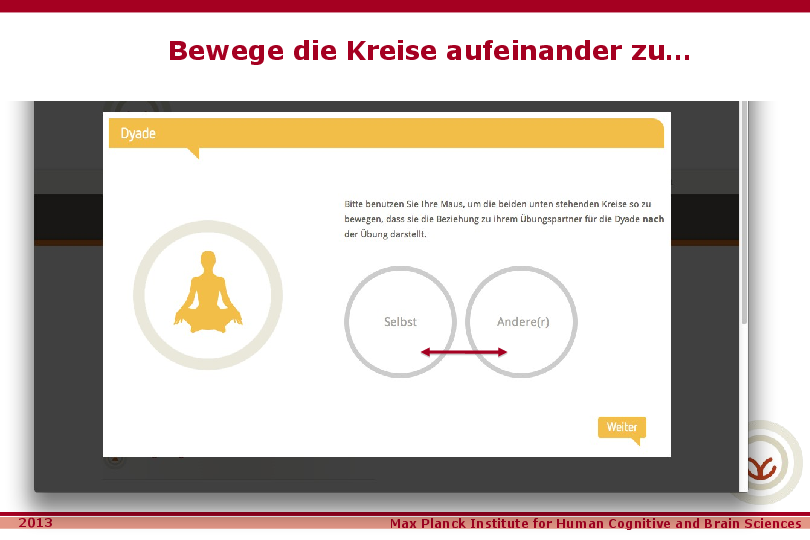
Emotionsgitter
Mit Hilfe des Gefühlsgitters beschreibt ein Teilnehmer seinen emotionalen Zustand. Der Teilnehmer wählt eine Zelle via Klick aus. Auf den mobilen Versionen muss er in der Lage sein, das Gitter via Pinch-Zoom zu vergrößern.
Beispiel:
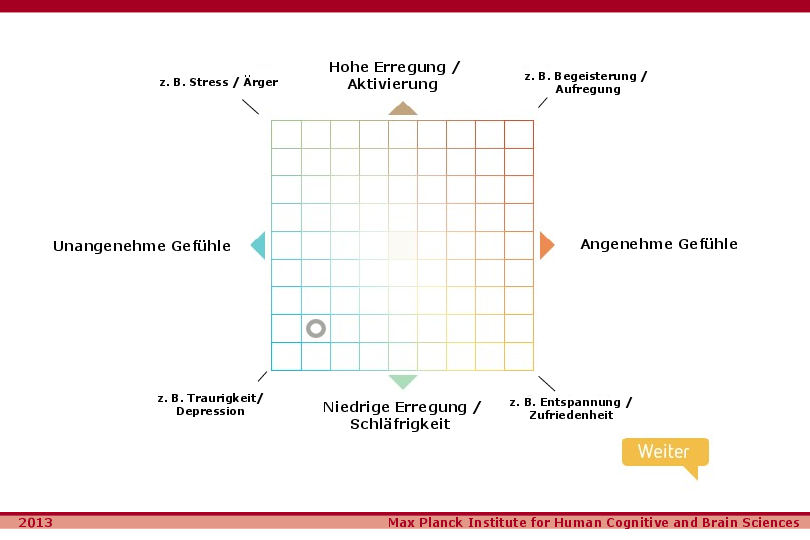
Fragen und Antworten
Fragen zum Inhalt dieser Seite senden sie bitte per Mail an resourceausschreibung-at-cbs-dot-mpg-dot-de. Auf der Diskussionsseite werden die Antworten zu finden sein.
